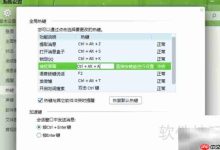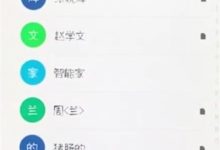在现代办公与日常使用中,笔记本电脑凭借其出色的便携性,已成为众多用户的首选设备。然而,在实际使用过程中,难免会遇到一些小故障,比如触摸板突然无响应、无法操作光标等,这不仅影响工作效率,还可能让人感到困扰。那么,当笔记本触摸板没反应时该如何应对?本文将从软件和硬件两个维度,为你提供一套完整的问题排查与解决思路。

一、确认是否误触关闭了触摸板
不少笔记本都配备了快捷键来快速开启或关闭触摸板功能。例如,某些品牌通过 Fn + F6、F7 或 F9 等组合键实现这一操作。首先应尝试按下带有触摸板图标的按键(通常位于功能键区),查看是否能恢复使用。
若不确定具体按键,可查看键盘上是否有触摸板标识,或查阅说明书获取准确信息。此外,部分机型还支持在 BIOS 中设置触摸板启用状态。若快捷键无效,可尝试重启电脑并进入 BIOS(常见按键为 F2、Delete 或 Esc),检查相关选项是否被禁用。

二、检查操作系统中的设置
在 Windows 系统中,触摸板可能被系统级关闭。可通过以下步骤进行确认:
1. 使用 Win + I 快捷键打开“设置”应用。
2. 进入“设备”选项,选择左侧的“触摸板”。
3. 查看主开关是否处于开启状态,若关闭请手动打开。
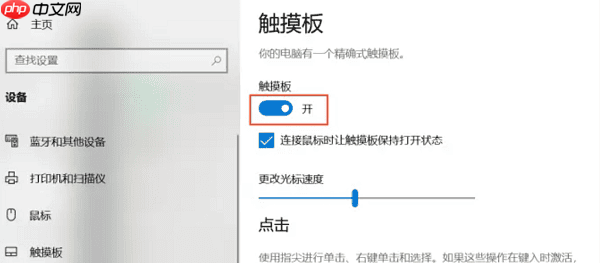
对于部分旧版系统,还可进入“控制面板” > “鼠标” > “设备设置”标签页,查看当前触摸板设备状态,并尝试点击“启用”按钮恢复功能。
三、重启系统或更新驱动程序
系统临时错误或驱动异常是导致触摸板失灵的常见原因。可采取以下措施:
重启电脑:这是最基础但也最有效的解决方式,能够清除临时性系统故障。
更新或重新安装驱动:
若不熟悉手动更新流程,推荐使用“驱动人生”这类专业工具,自动识别硬件并匹配最新稳定驱动,操作简便,适合大多数用户。
1. 点击上方下载按钮安装“驱动人生”,启动后切换至“驱动管理”页面,点击“立即扫描”。
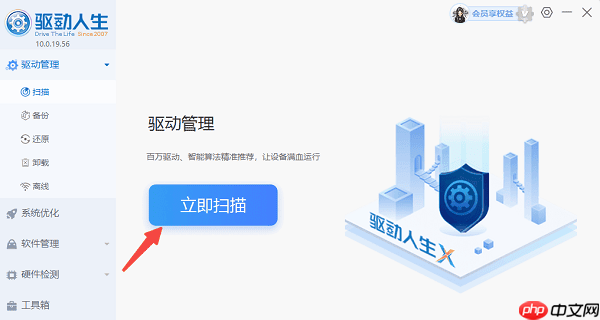
2. 若检测到驱动异常,点击“一键修复”,软件将自动完成下载与安装,帮助恢复设备正常运行。
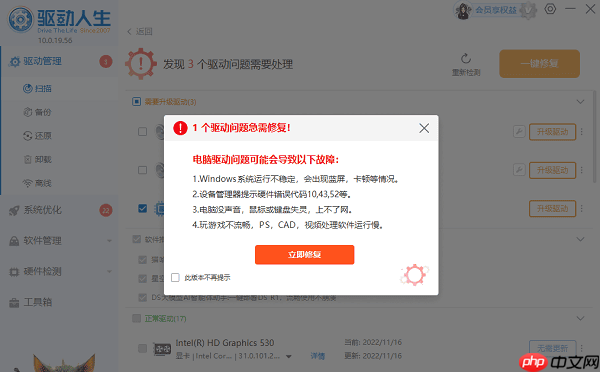
四、排除外接设备干扰
当连接了外置鼠标或键盘时,部分笔记本系统会默认禁用触摸板,以防止误触。建议先断开所有 USB 外设,重启电脑后测试触摸板是否恢复正常。
同时,可在“设置” > “设备” > “触摸板”中查找“插入鼠标时禁用触摸板”这一选项,将其关闭,避免未来再次出现类似问题。
五、排查硬件层面问题
如果上述方法均无效,则可能是硬件出现了故障,例如:
- 触摸板排线松动或断裂;
- 主板接口接触不良;
- 触摸板模块本身损坏。
此类问题通常需要拆机检测,非专业人士不宜自行操作。建议联系品牌官方售后服务中心或信誉良好的维修点进行专业检修。
总结:触摸板失灵虽常见,但多数情况下可通过系统设置调整、驱动更新等方式自行解决。平时建议定期使用“驱动人生”等工具维护驱动状态,避免液体泼溅或重压造成物理损伤,并熟悉常用快捷键,以便快速应对突发状况。

 路由网
路由网